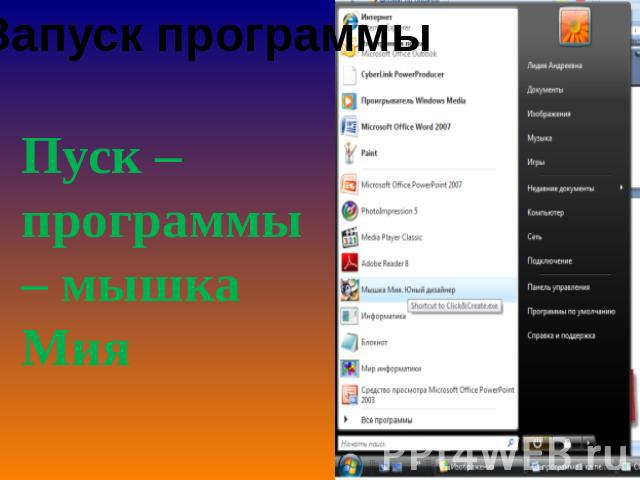Презентация на тему: Свободное рисование

МКОУ «Михайловская средняя общеобразовательная школа имени Героя Советского Союза В.Ф. Нестерова» Внеурочная деятельность в первом классе«Занимательная информатика. Юный дизайнер» Тема занятия: Свободное рисование Дубровкина Елена ВасильевнаУчитель информатики

Запуск программы Пуск – программы – мышка Мия

Выбрать альбом. Для каждого режима выбрать свой определённый альбом

Выбрать режим.

Инструменты рисования Слева от рабочей области располагается Панель инструментов для рисования. Панель инструментов программы содержит набор инструментов, предназначенный для сознания рисунков разных типов. Нужный инструмент выбирают щелчком на соответствующей кнопке.

Свободное рисование В твоем распоряжении разнообразный набор графических средств: кисточка, карандаш, спрей, мелок, заливка, перо, фломастер и даже штамп-машина! Здесь ты можешь раскрашивать как отдельных героев, так и и использовать их как модели для раскрашивания. Дай волю своему воображению!)


позволяют провести более широкую линию. Вид этой линии определяется формой инструмента, которую выбирают рядом с инструментами рисования.

кисточка Кисть позволяет провести более широкую линию. Вид этой линии определяется формой кисти, которую выбирают рядом с инструментами рисования. С помощью кисти можно работать методом Набивки, который есть во многих графических редакторах. В этом случае инструмент не протягивают, а устанавливают в нужное место, после чего выполняют щелчок мышью.

спрей Распылитель создаёт размытое пятно в соответствии с настройками. Использовать распылитель удобно тогда, когда точная форма изображения необязательна – при рисовании облаков, клубов дыма и крон деревьев. Иногда с распылителем работают как и кистью – методом набивки.

Ластик служит для стирания изображения. Размер ластика выбирают рядом с инструментами рисования. Изменение РазмераИнструментарисования

Выбор штампа штамп-машина

заливка Чтобы обеспечить правильную работу инструмента Заливка, закрашиваемая область должна иметь сплошной контур. Если в границе имеется «просвет», то краска через него «вытечет» и закрасит прочие части рисунка. Заливка служит для закрашивания одноцветных областей программы другим цветом. Чтобы закрасить область достаточно щелкнуть внутри неё. Все граничащие друг с другом точки одного цвета изменят цвет на новый. В этом случае следует немедленно отменить операцию, щелкнув мышкой на соответствующей кнопке.

Заливка замкнутой области

ПалитраВыбратьцвет Сделатьтемнее Сохранить рисунок Сделать светлее Ниже рабочей области располагается Палитра. Она содержит набор цветов, которые можно использовать при рисовании. Если нужный цвет в палитре отсутствует, его можно создать и заменить им любой из цветов палитры.



Здесь ты можешь также самостоятельно рисовать картинки и использовать их как модели для раскрашивания. спрей Помогает создавать объекты которые не имеют строгой формы. Например: тучи, крона деревьев и т.д. Имеется кнопка в верхнем левом углу для удаления рисунка и его фрагментов. Чтобы удалить фрагмент рисунка щелкните на нём мышкой, сделав активным, и нажмите кнопку Удалить. В режиме Раскраска имеются две большие стрелки «Отменить» и «Повторить».


Выход из программы